有时用户会遇到打印队列堵塞的问题,其实这通常是由于打印机的第一个文件没正常输出打印,导致了后面的文件也无法打印 所以会出现“正在删除”及“正在打印”的状态,打印队列无法删除如何解决呢?就此问题,下面教你win10打印机正在打印及正在删除怎么办。
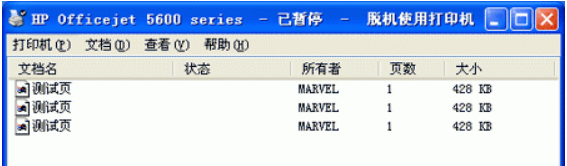
方法一:
关闭打印机电源,然后删除打印任务。
方法二:
1、点击“开始”-“运行”,输入 services.msc ,打开服务列表,找到“Print Spooler”服务把它停止。
2、再点击“开始”-“运行”,输入 spool ,再打开文件夹下的“PRINTERS”文件夹,把里面的文件全部删除(里面的文件就是你在打印的东西)。
3、最后点击“开始”-“运行”,输入 services.msc ,打开服务列表,找到“Print Spooler”服务把它启动即可。




